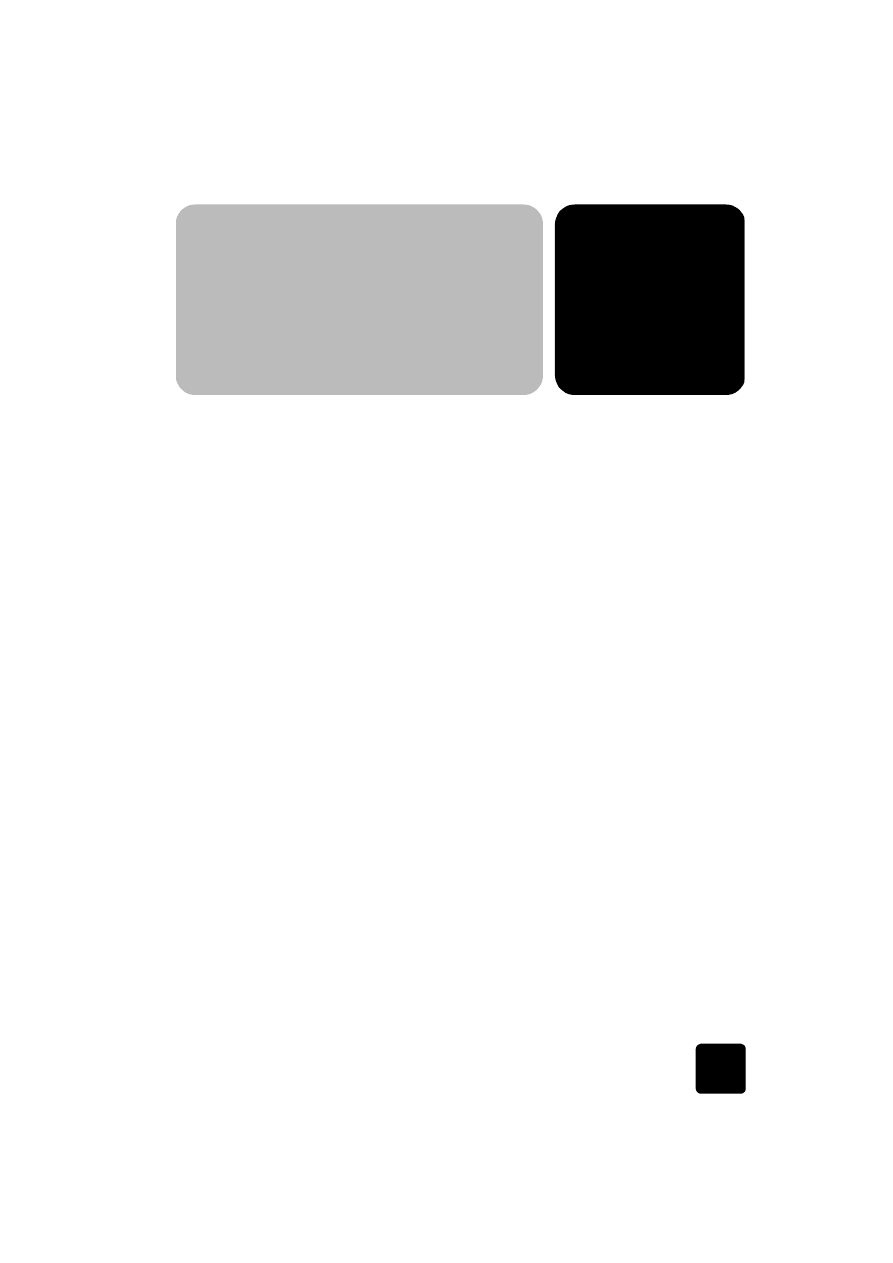
scanning af originaler
Du kan starte en scanning fra pc'en eller HP OfficeJet.
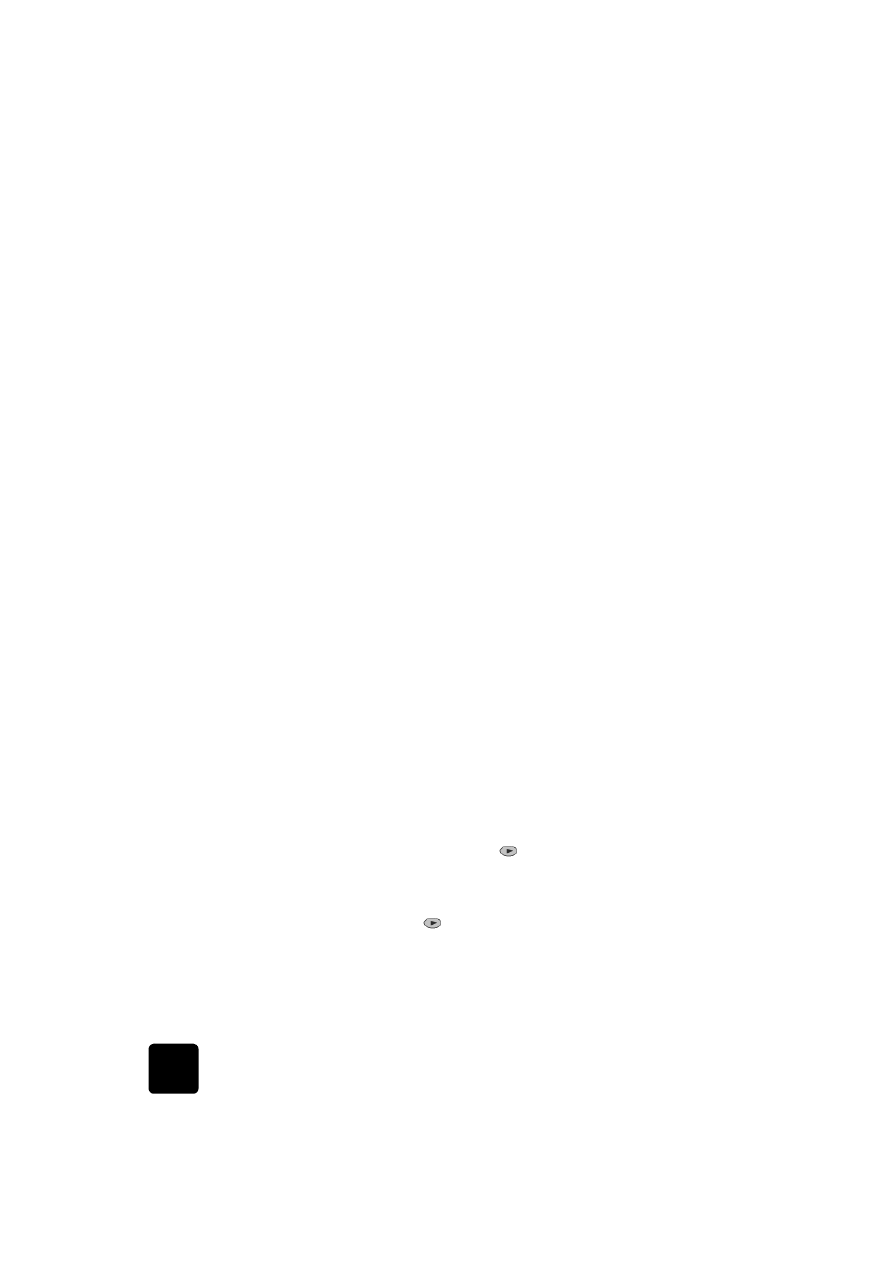
scanning
22
hp officejet d series
sådan scannes en original fra en Windows-pc
1
Placer originalen på glaspladen eller i den automatiske
dokumentføder.
2
Tryk på Start scanning.
Der vises en scanning af originalen i HP Image Viewer.
3
I HP Image Viewer kan du redigere det scannede billede. Klik på
Accept (Accepter), når du er færdig.
HP OfficeJet foretager en endelig scanning af originalen og sender
billedet til HP Photo View Center.
Yderligere oplysninger om brug af HP Image Viewer findes i Onscreen
User's Guide (Onlinebrugervejledning).
sådan scannes en original fra en Macintosh-computer
1
Placer originalen på glaspladen eller i den automatiske
dokumentføder.
Yderligere oplysninger finder du under ilægning af originaler på
side 13.
2
Tryk på Start scanning.
Der vises en scanning af originalen i HP Scan Windows.
3
I HP Scan Window kan du få vist billedet, ændre billedtypen og
vælge en anden placering. Vælg en placering, og klik derefter på
Send Now! (Send nu).
HP OfficeJet foretager en endelig scanning af originalen og sender
billedet til HP Workplace.
Yderligere oplysninger om brug af HP Workplace findes i Onscreen
User's Guide (Onlinebrugervejledning).